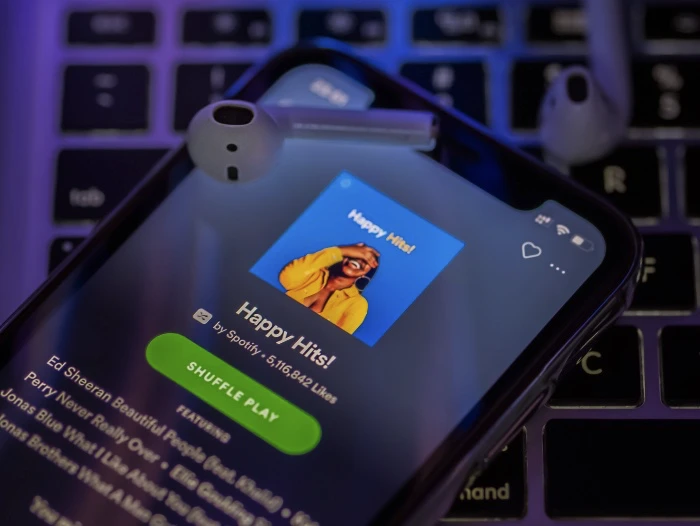
Spotify es una de las aplicaciones de transmisión de música más populares disponibles en el iPhone, junto con Apple Music de Apple. Si tiene problemas con la aplicación que no funciona en el iPhone, entonces esta guía está diseñada para proporcione instrucciones paso a paso sobre cómo puede diagnosticar y solucionar cualquier problema.
Si Spotify no funciona en su iPhone, hay varias cosas diferentes que puede intentar para solucionar el problema en su dispositivo para que pueda volver a escuchar sus pistas favoritas en el servicio de transmisión de música.
1. Verifique la conexión WiFi o celular de su iPhone
Uno de los problemas más comunes que impiden que Spotify transmita pistas en su iPhone es tener un problema con su conexión a Internet, puede ser su conexión WiFi o su conexión celular en su dispositivo.
Para verificar su conexión WiFi, vaya a Configuración> WiFi y asegúrese de que está conectado a su red WiFi, si no lo está, conéctese a la más cercana y vea si esto resuelve el problema.
Si está utilizando Cellular para la transmisión en lugar de WiFi, deberá asegurarse de que su conexión Cellular esté funcionando en su iPhone, para hacer esto, vaya a Configuración> Datos móviles y luego asegúrese de que su conexión está trabajando. También puede desplazarse hacia abajo y asegurarse de que los datos móviles estén habilitados para Spotify.
Otra forma rápida de verificar que tiene una conexión a Internet es abrir Safari y realizar una búsqueda rápida en Google, si funciona. entonces tienes una conexión a Internet que funcione.
2. Reinicie la aplicación Spotify en su iPhone
Otra forma de solucionar rápidamente cualquier problema de transmisión con Spotify en su iPhone es reiniciar la aplicación. Cierre la aplicación en su iPhone y luego vuelva a abrirla, esto puede resolver rápidamente el problema en su dispositivo. Si no es así, pruebe los pasos a continuación para ver si esto ayudará a solucionar el problema en Spotify.
La forma en que cierra aplicaciones en su iPhone varía según el modelo, puede ver detalles completos sobre cómo haz esto para los distintos modelos de iPhone en el sitio web de Apple.
3. Instale la última versión de la aplicación Spotify
Otra cosa que podría estar causando un problema en su iPhone con Spotify si está utilizando una versión anterior de la aplicación Spotify en su dispositivo. Vale la pena descargar la última versión de Spotify de la tienda de aplicaciones de Apple, ya que esto puede resolver cualquier problema potencial, ya que muchas actualizaciones de la aplicación incluyen correcciones de errores y mejoras de rendimiento.
Para instalar la última versión de Spotify en su iPhone abra Apple App Store en su dispositivo y luego busque Spotify, si ahora está ejecutando la última versión de la aplicación, le informará que hay una actualización disponible. Seleccione el botón de actualización y la última versión de la aplicación se instalará en su dispositivo. También debe asegurarse de tener instalada la última versión del software iOS de Apple, puede verificar esto yendo a Configuración> General> Actualización de software en su iPhone.
Si esto no ha resuelto el problema, eche un vistazo en algunos de los consejos adicionales a continuación.
4. Reinicie su iPhone
Si probó todos los consejos anteriores y aún tiene problemas con la aplicación Spotify en su iPhone, puede intentar reiniciar su iPhone. Esta es una buena manera de resolver muchos problemas menores en su dispositivo.
La forma exacta en que reiniciará su iPhone difiere ligeramente entre los modelos, en los últimos teléfonos, incluidos el iPhone X, iPhone 11, iPhone 12, iPhone 13 y iPhone 14, esto se puede hacer presionando y manteniendo presionado el botón de encendido y cualquiera de los botones de volumen hasta que vea”Deslizar para apagar”presione esto y su dispositivo se apagará. Una vez que se haya apagado por completo, puede volver a encenderlo. Para volver a encender el iPhone, mantenga presionado el botón de encendido hasta que vea el logotipo de Apple, ahora puede soltarlo y el dispositivo se reiniciará. Puede averiguar cómo reiniciar su iPhone en diferentes modelos en el sitio web de Apple.
5. Elimine y vuelva a instalar la aplicación Spotify
Otra cosa que puede intentar es eliminar la aplicación Spotify en su iPhone y luego volver a instalarla, esto puede ayudar a solucionar el problema. Mantenga presionada la aplicación Spotify en la pantalla de inicio de su iPhone hasta que aparezca un menú emergente.
En la parte superior verá la opción Eliminar aplicación, selecciónela y luego se le darán varias opciones, la desea seleccionar es Eliminar aplicación, esto eliminará el dispositivo por completo de su iPhone. Ahora dirígete a la App Store de Apple e instala la aplicación Spotify en tu iPhone. Deberá volver a iniciar sesión en su cuenta de Spotify en su iPhone. Con suerte, esto ha resuelto el problema.
Esperamos que encuentre esta guía sobre cómo reparar Spotify cuando no funciona en usuarios de iPhone. si tiene algún comentario, pregunta o sugerencia, háganoslo saber en la sección de comentarios a continuación.
Crédito de la imagen: Omid Armin
Archivado como: Apple, Apple iPhone, Guías
Últimas ofertas de”TNGD”
Divulgación: algunos de nuestros artículos incluyen enlaces de afiliados. Si compra algo a través de uno de estos enlaces,”TNGD”puede ganar una comisión de afiliado. Aprende más.